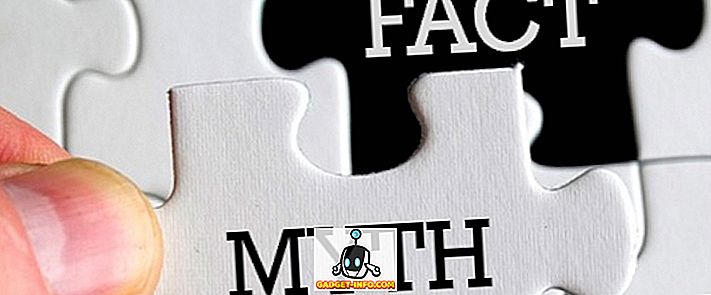Når vi generelt forbinder til et WiFi-netværk, betaler vi ikke meget opmærksom på WiFi-adgangskoden, og derfor har vi en tendens til at glemme det over tid. Ja, vi har alle været der, men det betyder ikke rigtig noget, fordi vi har forbindelse til WiFi-netværket, ikke? Men hvad hvis WiFi-forbindelsen begynder at fungere, og der er et behov for at glemme netværket og genforbinde det igen fra bunden. Du skal muligvis også dele adgangskoden med en ven af din. Mens du altid kan huske en WiFi-adgangskode af hjertet eller skrive det ned et sted, tilbyder Windows dig en mere elegant løsning. Windows 10 (og tidligere iterationer af Windows) giver dig mulighed for nemt at se gemte WiFi-adgangskoder. Sådan gør du det:
Se adgangskode til det nuværende WiFi-netværk
Hvis du vil vide adgangskoden til det WiFi-netværk, du er i øjeblikket tilsluttet, kan du nemt gøre det med Windows 10:
1. Højreklik på Start-menuen, og gå til " Netværksforbindelser ".

2. På siden Netværksforbindelser skal du højreklikke på "Trådløs netværksforbindelse" og klikke på "Status" .

3. Gå derefter til "Wireless Properties" . Gå til fanen "Sikkerhed" i dialogboksen Trådløse egenskaber, og kontroller "Vis tegn" for at se WiFi-netværkets adgangskode.
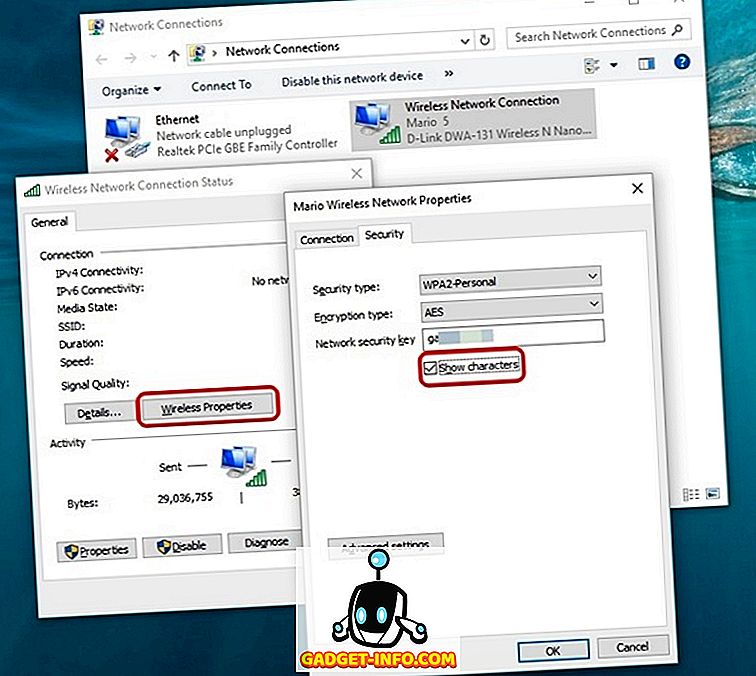
Se adgangskode til tidligere tilsluttede WiFi-netværk
Hvis du vil vide adgangskoderne til WiFi-netværk, som du tidligere har tilknyttet, kan du også gøre det på Windows 10:
1. Højreklik på Start-menuen, og åbn "Command Prompt (Admin)" .

2. Skriv kommandoen " netsh wlan show profiles " (uden citaterne) i kommandoprompt, og tryk på Enter for at få en liste over alle de WiFi-netværk, du nogensinde har oprettet forbindelse til .

3. Skriv derefter kommandoen " netsh wlan show profilnavn = NetworkName key = clear " og tryk Enter for at få oplysninger om WiFi-netværket. Glem ikke at erstatte NetworkName med navnet på WiFi-netværket, hvis adgangskode du vil vide.

4. Når du har indtastet kommandoen, finder du WiFi-netværkets adgangskode i " Nøgleindhold ".

Tjek WiFi-adgangskoder med lethed på Windows 10
Chancerne er, du har været overrasket over, hvor nemt det er at se gemte WiFi-adgangskoder i Windows 10. Nå er du velkommen! Så start med at se dine WiFi-adgangskoder og lad os vide, hvis du støder på problemer med processen. Lyde af i kommentarfeltet nedenfor.